惠普一体机怎么重装系统win11教程
- 分类:重装系统 回答于: 2023年05月06日 09:56:27
Windows 11系统是微软新推出的操作系统,不仅有全新的界面设计、还有更强大的性能和功能。有用户想将自己的惠普一体机重装系统Win11体验,但是不知道具体惠普一体机怎么重装系统。其实找到合适的工具就可以事半功倍,操作简单。本文将为你提供详细的惠普一体机重装系统win11教程。
工具/原料:
系统版本:windows11系统
品牌型号:惠普Pavilion 20-r000
软件版本:小白一键重装系统2320
方法/步骤:
方法1:在线一键重装系统win11(推荐)
想要快速给惠普一体机电脑重装全新的win11系统体验的话,最简单的方法就是在线一键重装win11的方法了,只需用到小白一键重装系统工具的在线重装功能即可。具体操作如下:
1、在惠普一体机电脑安装打开小白一键重装系统工具,直接选择需要的原版win11系统,点击安装此系统。(小白工具官方下载入口:小白系统官网)
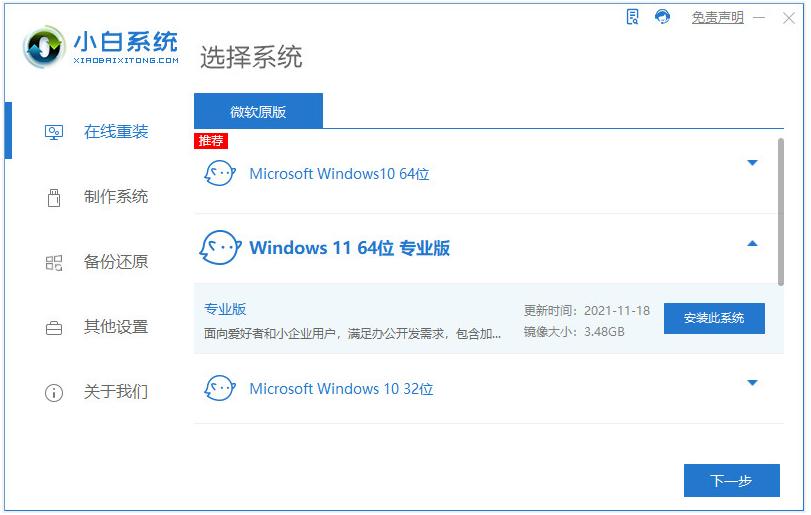
2、当软件自动下载系统镜像和部署环境完成后,自动重启电脑。
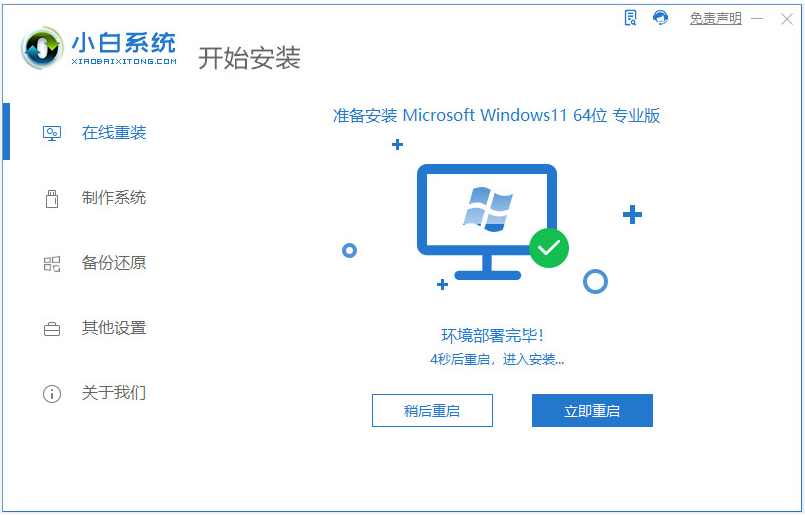
3、选择xiaobai-pe系统进入。
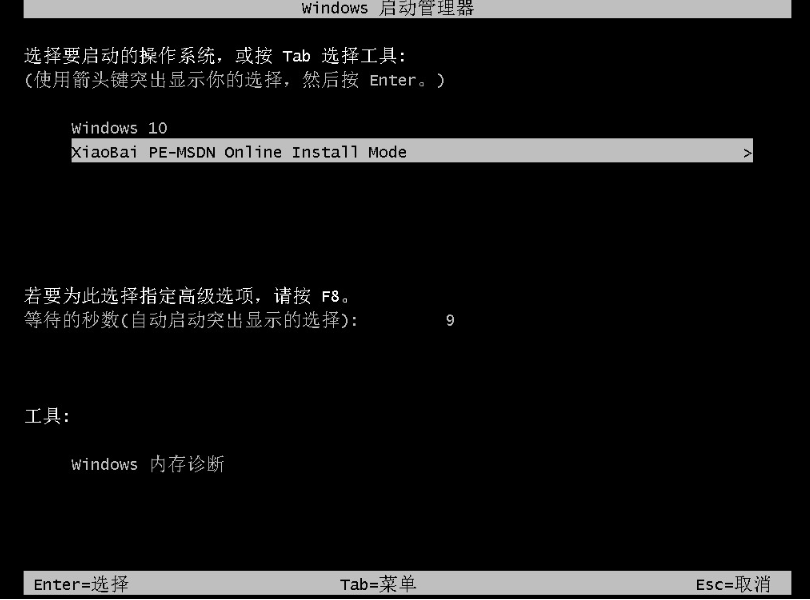
4、小白装机工具会自动安装win11系统,完成后自动重启电脑。

5、只需等待电脑进入新的win11系统桌面即安装成功。

方法2:制作u盘重装系统win11(适合电脑进不去系统的情况)
如果说电脑此时因为系统故障问题不能正常进入使用,自己想趁此机会重装win11系统的话,那就可以使用u盘重装系统实现。具体的步骤如下:
1、在一台能用的电脑上安装打开小白一键重装系统工具,插入1个8g以上的空白u盘,进入制作系统模式。
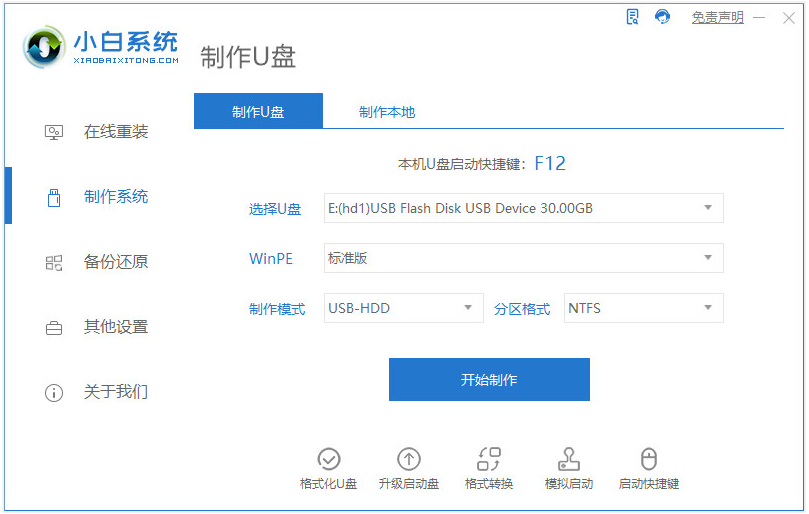
2、选择需要的win11系统,点击开始制作u盘启动盘。
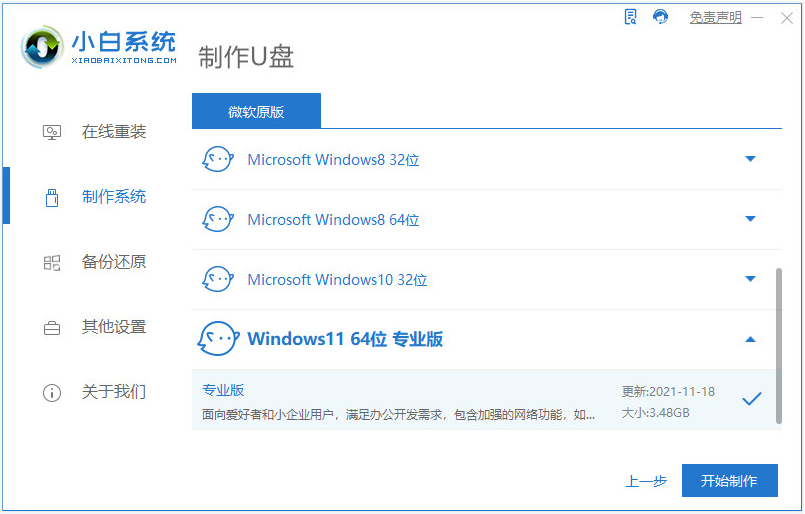
3、u盘启动盘制作完成后,我们可以先预览自己的惠普一体机电脑主板的启动热键,拔除u盘退出。
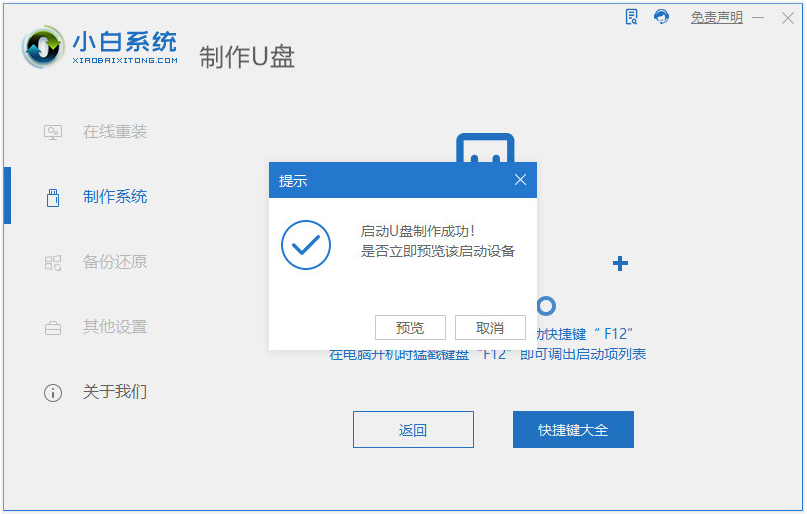
4、插入u盘启动盘进惠普电脑中,重启按启动热键进启动界面,选择u盘启动项进入到第一项pe系统。
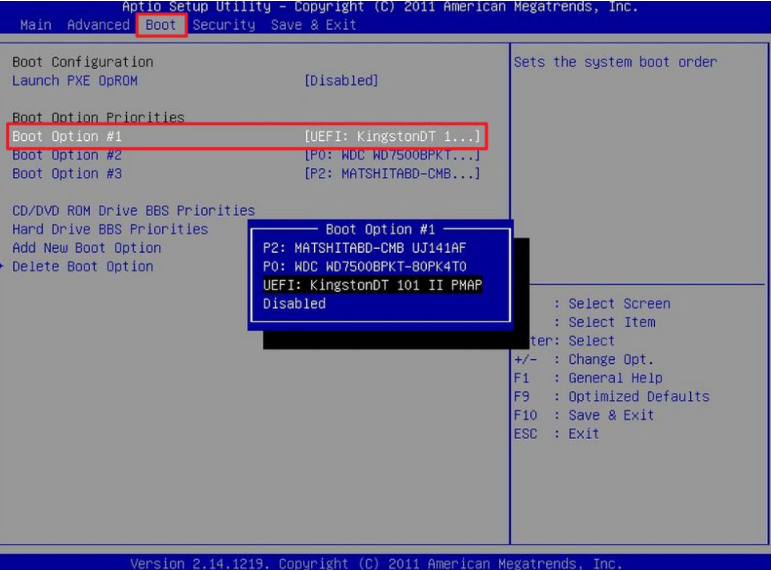
5、打开pe桌面上的小白装机工具,选择win11系统点击安装到c盘。

6、安装完成后,拔掉u盘重启电脑。

7、最终来到新的win11系统桌面即成功。
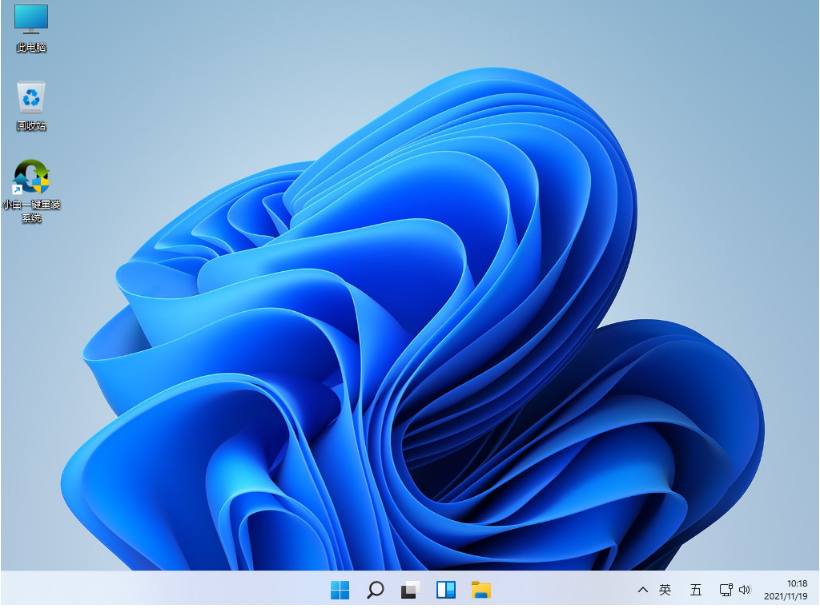
拓展资料:怎么检查惠普一体机是否满足Windows 11的最低系统要求
你可以使用电脑健康状况检查应用来检查你的惠普一体机是否满足Windows 11的最低系统要求。这个应用可以帮助你了解你的设备的运行状况,以及是否可以升级到Windows 11。你可以按照以下步骤操作:
1、在Windows中,使用任务栏上的“搜索”来搜索“电脑健康状况检查”,然后从结果列表中选择它。
2、如果电脑健康状况检查更新可用,则可以快速安装最新版本。如果未安装电脑运行状况检查,自行去下载应用检测。
3、选择“ 立即检查 ”,以查看设备是否可以运行 Windows 11。你将收到有关设备为何符合或不符合条件的信息,以及有关设备不符合要求时可执行的操作的信息。
如果你的设备不符合Windows 11的最低系统要求,你可能需要升级或更换一些硬件设备,或者选择其他版本的Windows系统。你也可以使用任务计划程序或命令提示符来手动刷新Windows 资格评估。
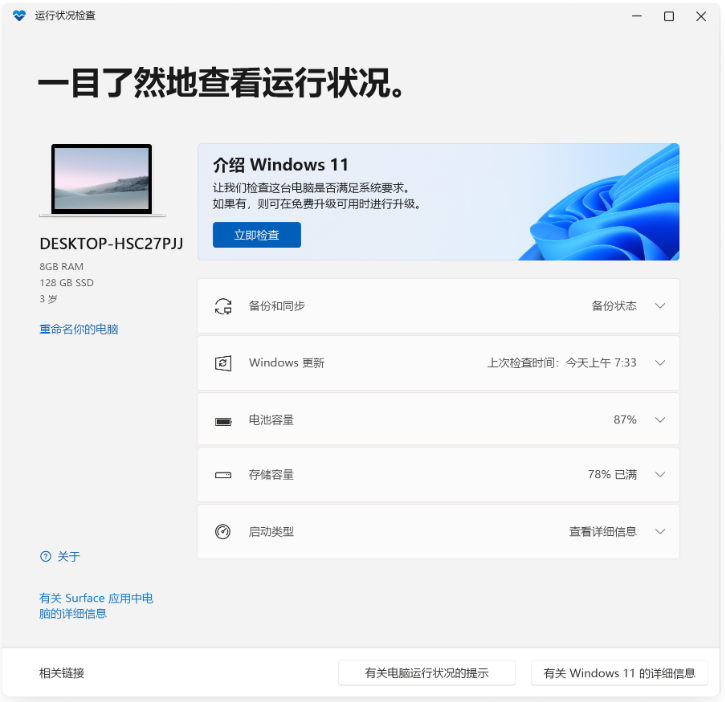
注意事项:
1、备份你的重要数据,以免在安装过程中丢失或损坏。
2、关闭或卸载你的杀毒软件或防火墙,以免干扰安装过程。
3、确保你的网络连接稳定,以便下载和安装更新。
总结:
以上便是惠普一体机怎么重装系统win11教程的方法步骤,这里借助了小白一键重装系统软件的功能,即在线一键重装系统或者制作u盘重装系统,非常适合电脑新手使用,有需要的小伙伴可参照教程操作。想知道更多的电脑知识,还可在“小白一键重装系统官网”内查看。
 有用
26
有用
26


 小白系统
小白系统


 0
0 0
0 0
0 0
0 0
0 0
0 0
0 0
0 0
0 0
0猜您喜欢
- u盘启动盘怎么进入PE重装系统..2023/04/27
- 电脑怎么重装系统,电脑重装系统win11教..2022/10/29
- 如何使用u盘装win10系统,u盘装系统win1..2022/10/28
- u盘可以重装系统吗?u盘重装系统详细步..2022/10/24
- 小白怎么一键重装系统?小白一键重装系..2023/04/10
- 黑鲨一键重装系统下载使用方法..2022/12/13
相关推荐
- bios设置u盘启动重装系统,bios设置u盘..2023/01/04
- 电脑系统怎么重装win11,重装win11方法..2022/12/20
- 戴尔重装系统win7,戴尔重装系统win7的..2023/02/28
- 电脑怎么重装系统比较简单?重装电脑系..2023/03/21
- 华硕笔记本如何重装win7系统?重装windo..2023/03/25
- win11正式版怎么安装详细教程..2022/11/29

















